如何用PS做彩虹
1、首先打开一张有蓝天的照片,新建一个空白的图层,点击渐变工具。
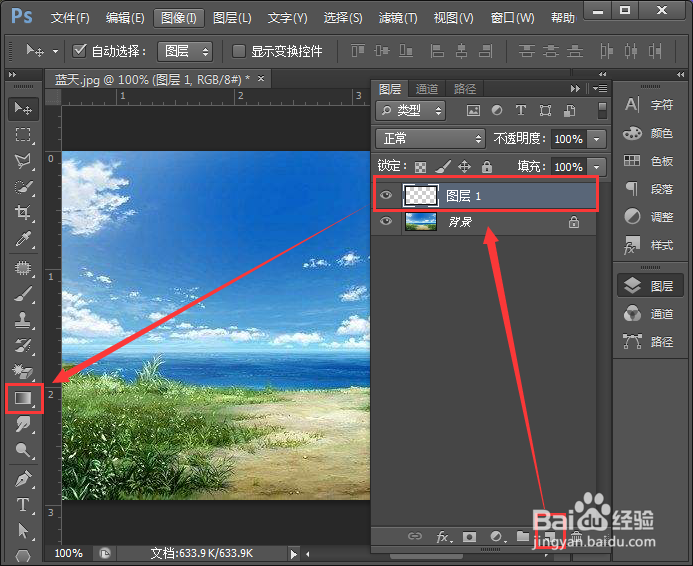
2、在渐变颜色里选择一个默认的彩虹的颜色,如图所示。
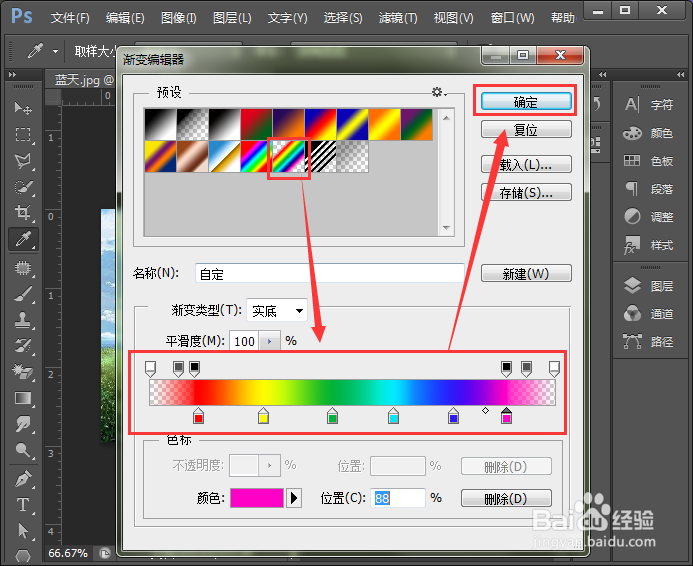
3、设置好渐变颜色之后,在图片的上面按住SHIFT由上向下拖动画出彩虹的渐变颜色。
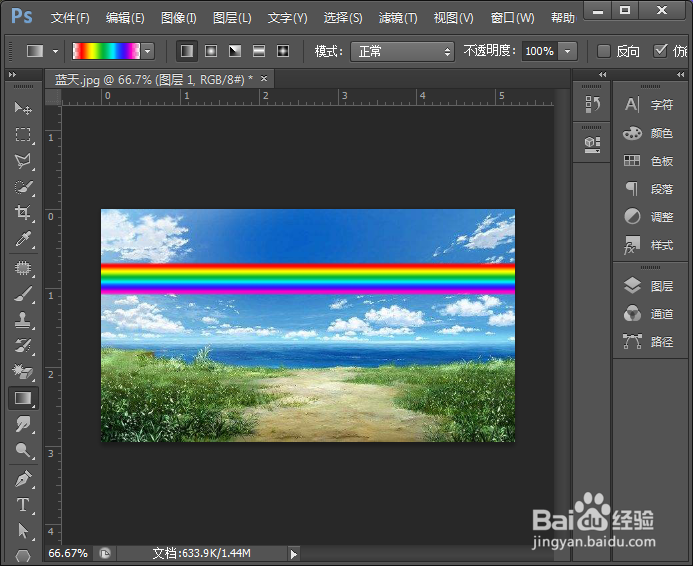
4、选中画好的彩虹图层,点击滤镜——扭曲——极坐标,在对话框里选择平面坐标即可。
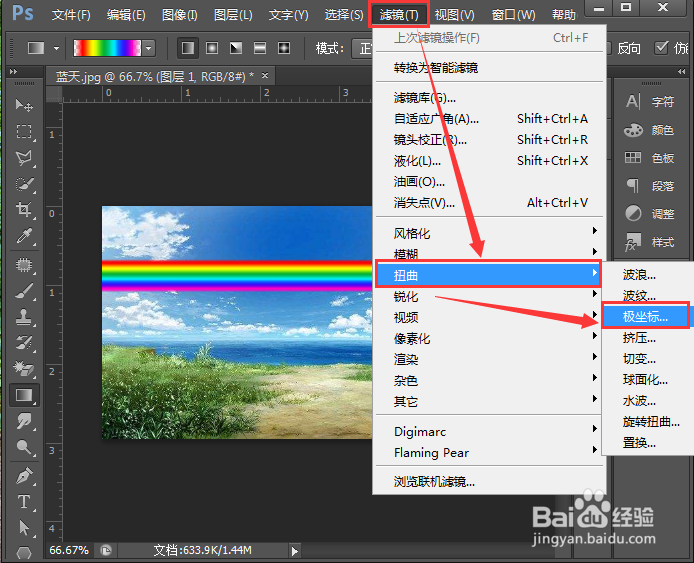

5、用矩形选择工具选中彩虹下面的部分,然后按下DELETE删除。


6、选中彩虹CTRL+T调整好角度,也可以向下拖动彩虹调整高度,如图所示。

7、给彩虹的图层增加一个蒙版,设置好画笔的大小和透明度,如图所示。
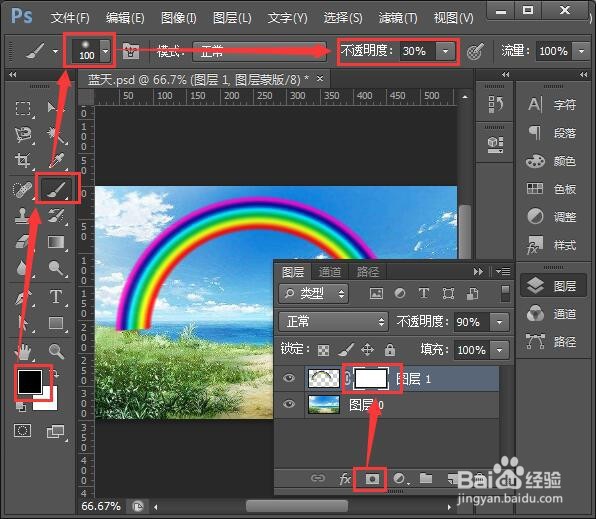
8、最后,我们点击蒙版涂抹彩虹让颜色变得淡一点就可以了。

声明:本网站引用、摘录或转载内容仅供网站访问者交流或参考,不代表本站立场,如存在版权或非法内容,请联系站长删除,联系邮箱:site.kefu@qq.com。
阅读量:91
阅读量:131
阅读量:187
阅读量:72
阅读量:68